كيفية إصلاح خطأ مروحة وحدة المعالجة المركزية على جهاز كمبيوتر ويندوز
لا يوجد سوى عدد قليل من المشاكل الحاسمة فيكمبيوتر شخصي أسوأ من حرارة وحدة المعالجة المركزية. إذا أصبحت وحدة المعالجة المركزية ساخنة جدًا ، فستتوقف الأمور عن العمل وسينهار الكمبيوتر. لهذا السبب من المهم تنظيم درجة الحرارة بحيث تظل دائمًا دون النقطة الحرجة. واحدة من منظمات الحرارة الرئيسية هي المروحة.
ولكن ماذا لو واجهت خطأ مروحة وحدة المعالجة المركزية عند التمهيد؟ إذا كنت تريد أن يكون لديك جهاز كمبيوتر طويل الأمد ، فأنت لا ترغب في تشغيل الكمبيوتر دون مروحة تعمل بشكل صحيح. فيما يلي طرق إصلاح خطأ مروحة وحدة المعالجة المركزية عند بدء التشغيل.

قبل أن نبدأ
سواء كان لديك سطح مكتب أو كمبيوتر محمول ، فإن طريقة إصلاح هذا الخطأ الشائع هي نفسها أو أقل. دعونا نلقي نظرة على بعض المشتبه بهم المعتاد والحلول.
يرجى ملاحظة أن إصلاح خطأ مروحة وحدة المعالجة المركزية يعني ذلكتحتاج إلى الخوض في BIOS وإمكانية فتح غلاف جهازك والعمل مع الأجزاء الداخلية. إذا لم تكن مرتاحًا لذلك ، فمن الأفضل لك إحضار الآلات المتعثرة إلى فني إصلاح أجهزة الكمبيوتر المحلي لديك وترك الإصلاح للخبراء.
يرجى أيضًا ملاحظة أنه على الرغم من أن كل جهاز كمبيوتر لديه نطاق عمله الخاص ، فإن الإعداد الأكثر شيوعًا هو تحديد درجة الحرارة بين 30 و 40 درجة مئوية. عندما يذهب الرقم فوق ذلك ، فإن "مشكلة في مروحة المعالج" رسالة أو "خطأ: تم حفظ مروحة وحدة المعالجة المركزية" ستظهر الرسالة وسيتم إيقاف تشغيل الكمبيوتر تلقائيًا للحفاظ على سلامة المكونات ، ما لم تقم بتعيينها على وجه التحديد لمواصلة العمل لإصلاح المشكلات.
التحقق من أخطاء الأجهزة
بعد الحصول على رسالة الخطأ ، تحتاج إلىتحقق ما إذا كانت المروحة تدور بشكل صحيح. أسهل طريقة هي الاستماع إلى الصوت. معظم المشجعين غير معروفين بصمتهم. لكن أحدث الموديلات من أجهزة الكمبيوتر الشخصية والكمبيوتر المحمول المتطورة تأتي مع مراوح فائقة الهدوء ، لذلك تحتاج إلى كسر القشرة لفحصها.
تذكر أنك قد تلغي الضمان الذي يأتي مع شراء سطح المكتب أو الكمبيوتر المحمول إذا قمت بفتح الغلاف. وهناك أيضا الأجزاء الصغيرة التي تحتاج إلى التعامل معها.
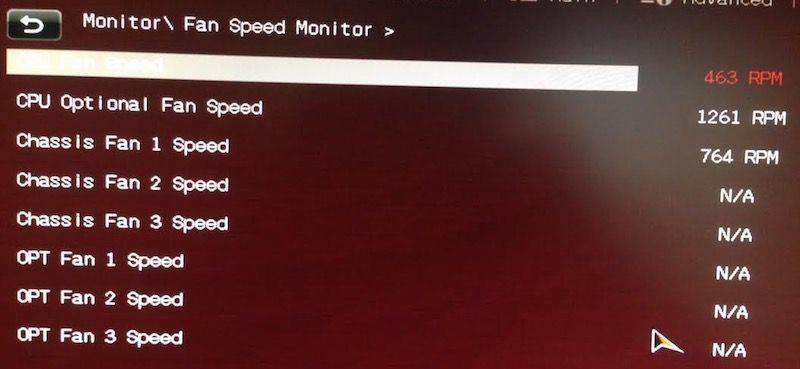
عندما كنت تعمل مع حساسة للغايةالمكونات الإلكترونية ، تحتاج إلى العمل في بيئة خالية من ساكنة. نظرًا لأن مروحة جهاز الكمبيوتر الخاص بك تتصل مباشرة باللوحة الأم ، يمكن للكهرباء الساكنة أن تدمر الجحيم في كل شيء بداخلها. ارتداء حزام المعصم الأرضية إذا كان ذلك ممكنا ، والعمل على سطح غير ثابت. تجنب السجاد بأي ثمن.
بعد تحديد موقع مروحة وحدة المعالجة المركزية الخاصة بك ، تحقق من الاتصال باللوحة الأم. قم بتدوير المروحة باستخدام كائن خالٍ من الكهرباء الساكنة لمعرفة ما إذا كان يمكن أن يتحرك بسلاسة.
قم بتمهيد الكمبيوتر باستخدام الغلاف ومعرفة ما إذا كان بإمكان المروحة الدوران أم لا. إذا كان ذلك ممكنًا ، فتابع إلى إصلاح البرنامج. خلاف ذلك ، تحتاج إلى استبدال مروحة وحدة المعالجة المركزية.
إصلاح أخطاء البرامج
بعد التأكد من أن المشكلة ليست كذلكالأجهزة ذات الصلة ، وإعادة كل شيء معا وإعادة تشغيل جهاز الكمبيوتر الخاص بك إلى إعدادات BIOS. يمكن لأي أجهزة كمبيوتر حديثة تعمل بنظام Windows إدخال أداة إعداد BIOS عن طريق الضغط F10 أثناء عملية التمهيد.
يتيح لك نظام BIOS تهيئة معظم وظائف أجهزة الكمبيوتر ، بما في ذلك مروحة وحدة المعالجة المركزية الخاصة بك. بالإضافة إلى تشخيصه ، يمكننا أيضًا تعديل السرعة التي تدور بها المروحة.
في شاشة BIOS Utility ، استخدم السهم الأيمن والأيسر للتنقل بين الخيارات. التمكن من الإعدادات المتقدمة> مراقبة الأجهزة> وحدة المعالجة المركزية مروحة. ثم اتبع هذه الإعدادات:
نشط المشتت الحراري: تمكين
المشتت الحراري السلبي: معطل
قناة مروحة مع مروحة: ممكن
قناة مروحة بدون مروحة: معطل
حفظ التغييرات التكوين الخاص بك والخروج. سيتم إعادة تشغيل جهاز الكمبيوتر الخاص بك.

في حالة استمرار ظهور رسالة الخطأ ، عد إلى BIOS وضبط سرعة المروحة إلى القيمة بين 300 و 600 دورة في الدقيقة.
وإذا استمرت رسالة الخطأ ، فهذا يعني أن هناك خطأ ما في المعجبين بك. استبدل المروحة بأخرى جديدة.
أخصائي التشغيل
التعامل مع BIOS يتطلب منك القيام الحذاء واعادة التشغيل عدة مرات. لمساعدتك في جعل عملية التمهيد بأكملها أسهل ، يمكنك استخدام بعض المساعدة من تطبيق يسمى Windows Boot Genius. هذا هو طبيب تمهيد Windows النهائي الذي يهدف إلى إصلاح مجموعة متنوعة من مشكلات التمهيد بما في ذلك أعطال الكمبيوتر ، والشاشة الزرقاء ، وإعادة التشغيل العشوائي ، ولا يمكن التمهيد ، ومشاكل تمهيد Windows الأخرى.










